Qué hacer si el efecto de profundidad de la pantalla de bloqueo del iPhone no funciona
Cómo activar el efecto de profundidad de la pantalla de bloqueo del iPhone.
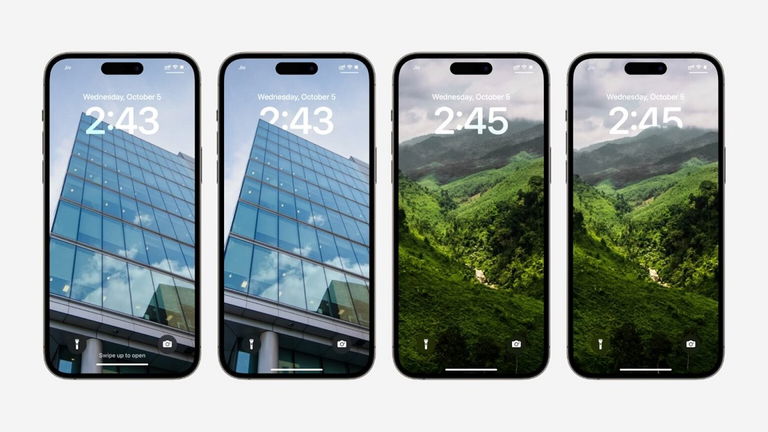
El nuevo iOS 16 trajo consigo un montón de cambios. Uno de los más llamativos fue la capacidad de personalizar a gusto la pantalla de inicio de tu iPhone con tipografías diferentes y widgets nuevos. Es justo esta función de personalización la que permite crear un efecto de profundidad con la pantalla de bloqueo del iPhone, lo que lo hace sentir como si la imagen estuviese por encima de la hora y letras.
Si bien las imágenes por defecto que trae iOS 16 tienen la capacidad de dar ese efecto de profundidad en la pantalla de bloqueo del iPhone, la verdad es que puedes hacerlo con cualquier otra imagen que tengas en tu carrete. Sin embargo, no todas son compatibles con esta funcionalidad, ya que deben cumplir con una especie de reglas muy básicas para que puedan generar ese efecto.
Cómo arreglar el efecto de profundidad de la pantalla de bloqueo del iPhone
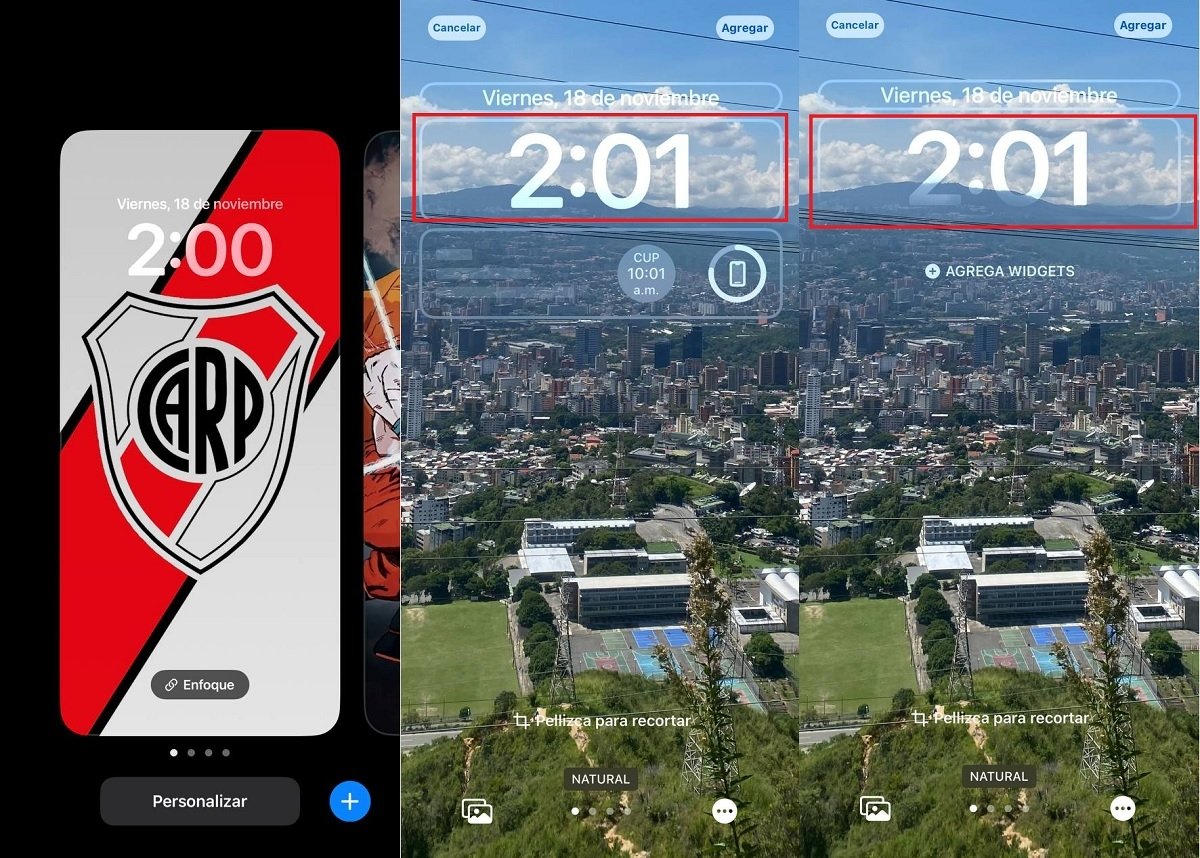
Lo primero que debes saber es, ¿qué es el efecto de profundidad? Como lo puedes ver en la imagen anterior, el efecto de profundidad no es más que una funcionalidad que garantiza que una pequeña parte del fondo de pantalla se sobreponga al reloj de la pantalla de bloqueo. Lo que se consigue con esto es que haya un impacto visual más agradable para el usuario.
Esto funciona gracias a la inteligencia artificial de iOS 16 que identifica y diferencia las imágenes para que el iPhone sepa cuál es el objeto o sujeto principal del fondo de pantalla. Lo que le permite saber si la imagen es óptima o no para que surja el efecto de profundidad.
Sin embargo, hay ocasiones en que por más que tú creas que la foto pueda servir para realizar el efecto de profundidad de la pantalla de bloqueo del iPhone, la realidad es que no vas a poder lograrlo. Desde ya te decimos que esta funcionalidad aplica solo para los siguientes móviles iPhone:
- iPhone SE (2da y 3ra generación).
- iPhone XR.
- iPhone XS y XS Max.
- iPhone 11, 11 Pro, 11 Pro Max.
- iPhone 12, 12 mini, 12 Pro, 12 Pro Max.
- iPhone 13, 13 mini, 13 Pro, 13 Pro Max.
- iPhone 14, 14 Plus, 14 Pro, 14 Pro Max.
Elimina los widgets de la pantalla del bloqueo del iPhone
Una de los principales motivos por los cuales tu iPhone quizás no detecta el efecto de profundidad de la pantalla de bloqueo es porque estás usando los widgets. Así que ya queda de tu parte evaluar si el efecto de profundidad es más importante que los widgets que estás utilizando.
Habilita el efecto de profundidad mientras eliges el fondo de pantalla del iPhone
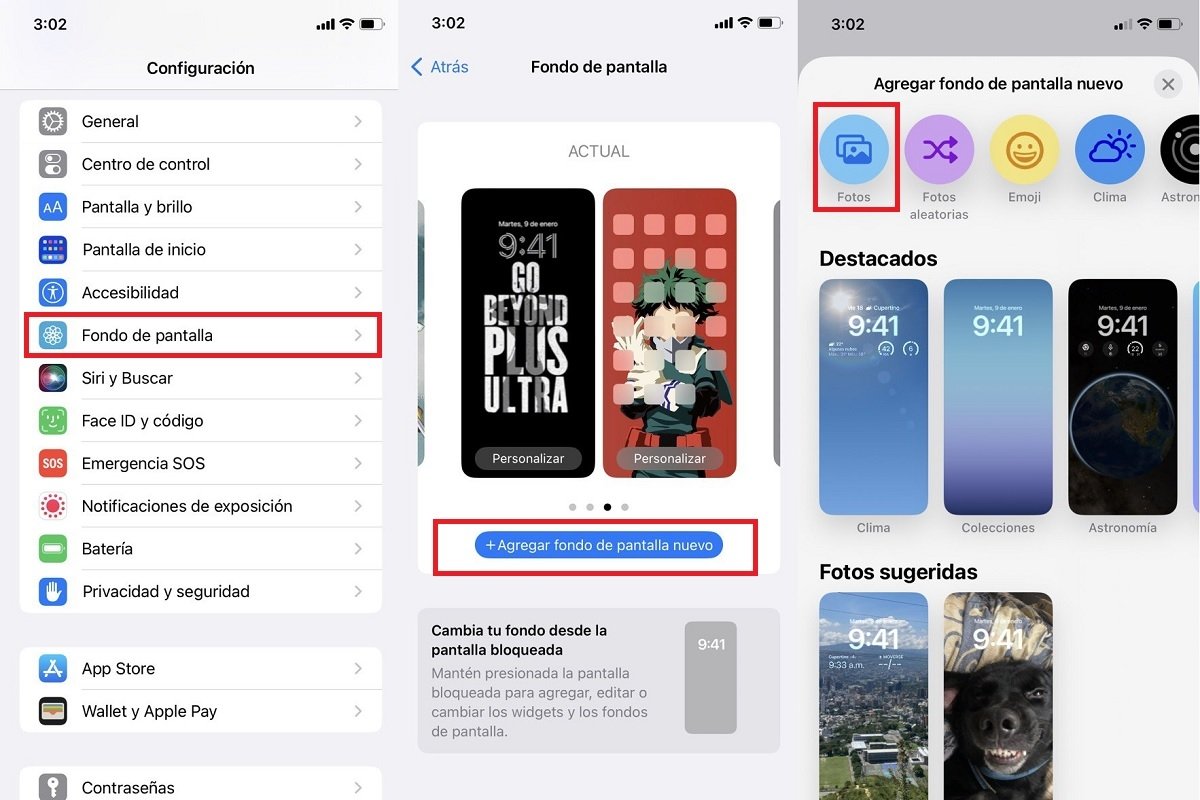
Primero entra en configuración, fondo de pantalla y selecciona la imagen de tu gusto.
Otro de los motivos del porqué no funcione el efecto de profundidad de la pantalla de bloqueo del iPhone es que no está habilitado el mismo. En ocasiones, tienes que hacerlo tú de forma manual. Esto es así porque, puede ser que tu iPhone no reconozca muy bien el objeto o persona que está de fondo de pantalla. De igual forma, para habilitar este efecto de forma manual tienes que:
- Ingresar en Configuración.
- Pinchar en Fondo de pantalla.
- Pulsar en Agregar fondo de pantalla nuevo.
- Presionar en Fotos.
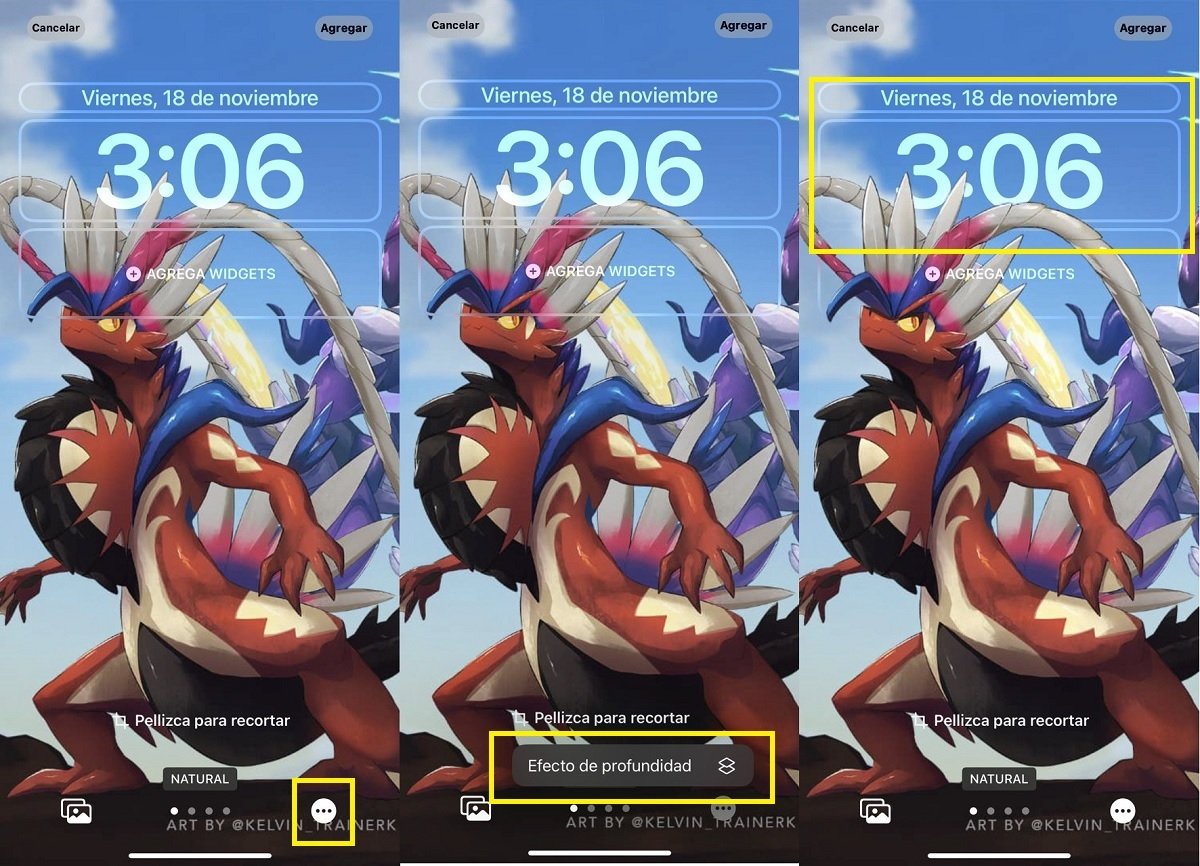
Configura manualmente el efecto de profundidad.
Ahora tienes que buscar la foto que desees como fondo de pantalla. Una vez la hayas localizado y elegido tienes que seleccionarla y:
- Pulsar en el ícono de opciones (abajo a la derecha).
- Pinchar en Efecto de profundidad.
De esta forma verás como el efecto se aplica a la imagen. Como ejemplo tienes la imagen anterior, donde se ve que cuando el efecto de profundidad no está encendido, la hora está delante de toda la imagen. Mientras que cuando está activado parte de la imagen está por encima del reloj.
¿El efecto de profundidad funciona en los iPhone X o iPhone 8?

La respuesta corta es no. El motivo de esto es que aunque los iPhone X o iPhone 8 pueden actualizar a iOS 16, ninguno de estos móviles cuenta con el procesador A12 Bionic, lo que les imposibilita tener esta función. Así que si estás intentando tener este efecto desde tu iPhone X no pierdas más el tiempo y personaliza tu móvil con widgets útiles que te puedan ayudar en tu día a día.
Consejos para el efecto de profundidad en el fondo de pantalla de tu iPhone
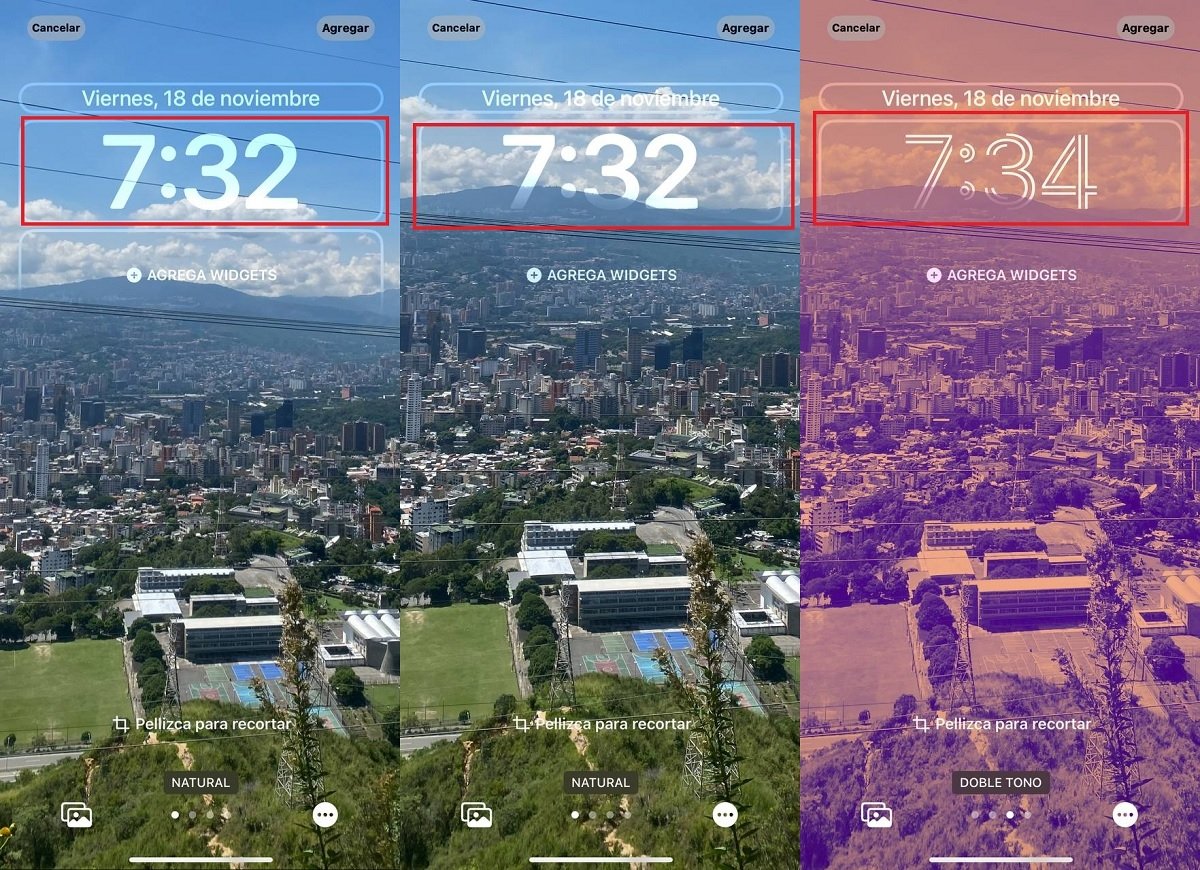
Tips para lograr que en la imagen que desees pueda activarse el efecto de profundidad.
Aunque ya te explicamos qué debes hacer para activar el efecto de profundidad en la pantalla de bloqueo de tu iPhone, aún hay unos trucos que tienes que saber para que no tengas problemas al momento de hacerlo. Por ejemplo, este efecto no funciona con todas las imágenes, las fotos adecuadas deben tener un objeto o persona cercano al reloj del fondo de pantalla para que este aplique.
Mueve la imagen hasta que se active el efecto de profundidad
Otra de las cosas que puedes hacer para que el efecto de profundidad aplique es mover la imagen que quieres tener como fondo para que se ajuste perfectamente al reloj. Un ejemplo claro de esto es en la imagen anterior, en donde se ve un paisaje con el cielo azul, nubes y una montaña:
- La parte de la izquierda no tiene el efecto de profundidad porque la montaña está muy abajo.
- La parte del medio si tiene el efecto de profundidad porque la montaña está en el lugar adecuado.
Los filtros no afectan a las imágenes con el efecto de profundidad activado
Además, como te pudiste dar cuenta, en la parte derecha de la imagen tiene un filtro y el uso de este no influye en el efecto de profundidad. Así que no importa si aplicas un filtro solo a blanco y negro, uno sepia u otro de tu gusto, si tienes la imagen adecuada, el efecto se aplicará.
¿Cuáles formatos deben tener las imágenes para que se aplique el efecto de profundidad?
Otro dato a destacar es que el reloj no es lo único que se ve afectado por esta herramienta, sino que la fecha también puede ser parte del efecto de profundidad. Tampoco debes preocuparte por el formato de las imágenes, ambos formatos (JPEG y PNG) son compatibles con esta configuración.
Reiniciar puede ser una solución
Ten en cuenta que algunos errores de software pueden hacer que el efecto de profundidad no se esté aplicando, así que Apple ha recomendado mantener tu iPhone actualizado para que puedas vivir una experiencia mejorada. Además, una de las soluciones más sencillas para descartar y resolver estos errores es reiniciando tu móvil.
En resumen, debes buscar una foto que te guste y que consideres que tenga algún objeto o persona con la que el efecto de profundidad se pueda aplicar. Si ves que no se activa de forma automática, deberás hacerlo manualmente. Además, puedes mover la foto a tu gusto para poner el efecto en el lugar que desees, al igual que aplicar filtros de tu gusto. Ya todo queda en tus manos.
A pesar de que la personalización en la pantalla de bloqueo es unas de las nuevas opciones que brindó la llegada de iOS 16, la realidad es que estas no son las únicas. Aquí te dejamos 5 ajustes de iOS 16 que debes activar en tu iPhone para mejorar tu experiencia con el uso diario del móvil.
Puedes seguir a iPadizate en Facebook, WhatsApp, Twitter (X) o consultar nuestro canal de Telegram para estar al día con las últimas noticias de tecnología.